In de uitgebreide wereld van online marketing is het essentieel dat je jouw websites naar wens kunt vormgeven. Als je met Mailchimp werkt, biedt het platform een eenvoudige manier om je websites te bewerken en aan te passen. Deze handleiding leidt je door de verschillende instellingen en aanpassingsmogelijkheden die beschikbaar zijn in Mailchimp.
Belangrijkste inzichten
- Je kunt individuele elementen op je website aanpassen, zoals bijvoorbeeld grootte, tekst en afbeeldingen.
- Je kunt secties toevoegen of bestaande secties bewerken.
- Opties voor het bewerken van algemene instellingen zoals de naam van de website, domeinnaam en trackingopties zijn beschikbaar.
Website bewerken: Stap-voor-stap handleiding
Beginnen met het bewerken van je website in Mailchimp is eenvoudig en ongecompliceerd. De volgende stappen helpen je om je website individueel vorm te geven.
Navigeer eerst naar de pagina die je wilt bewerken. Nadat je bent ingelogd op je Mailchimp-account, selecteer je de desbetreffende website.
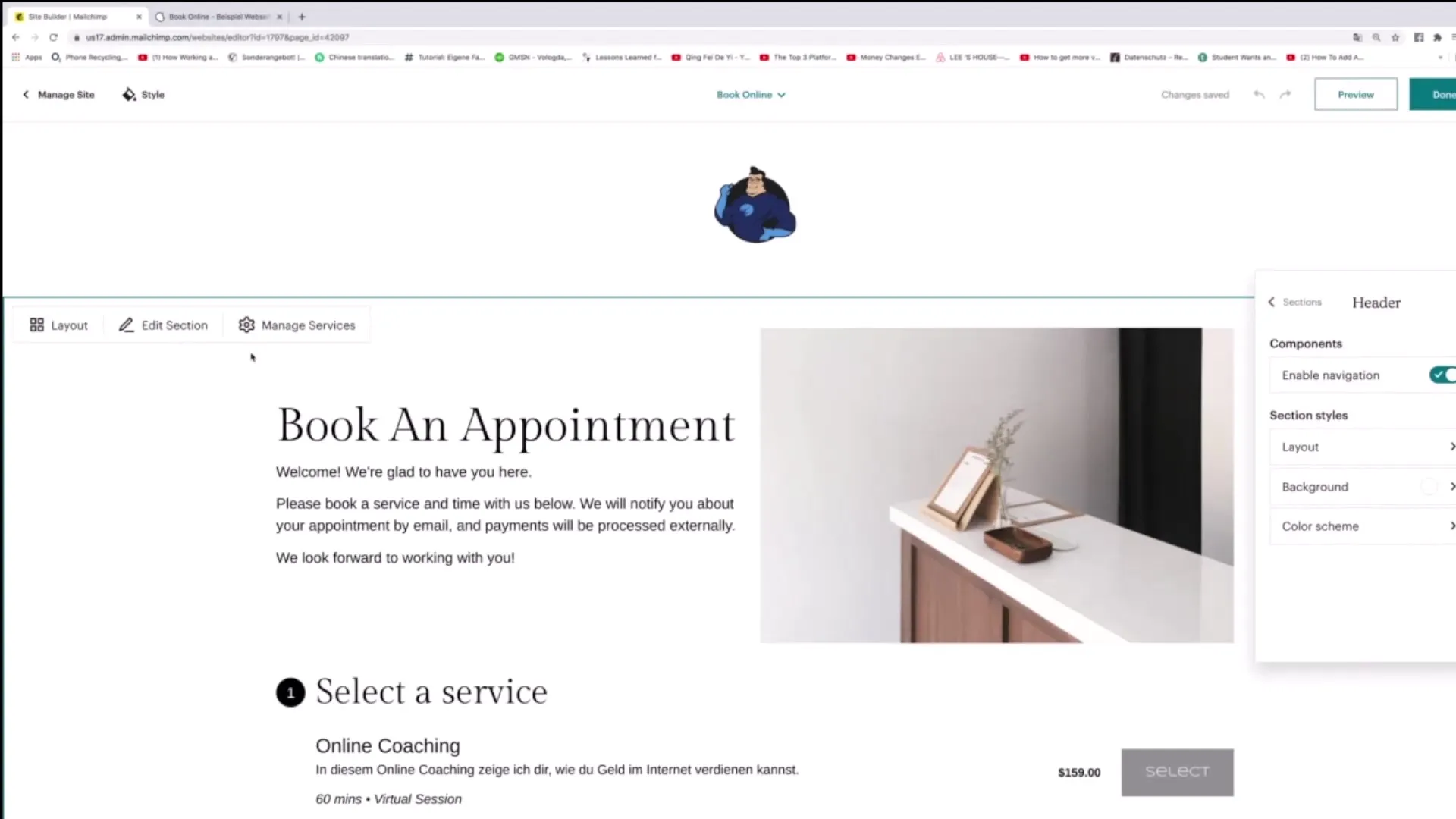
Zodra je de website hebt geopend, kun je beginnen met het bewerken van de individuele elementen. Je hebt de mogelijkheid om de grootte van verschillende elementen aan te passen door er eenvoudig op te klikken en ze groter of kleiner te slepen zoals nodig.
Een belangrijke stap is het vervangen van afbeeldingen of teksten. Om een afbeelding te vervangen, selecteer je eenvoudig de afbeelding en klik je op de optie "Vervangen". Hiermee krijg je de mogelijkheid om een nieuwe afbeelding te uploaden of er een te kiezen uit je mediabibliotheek.
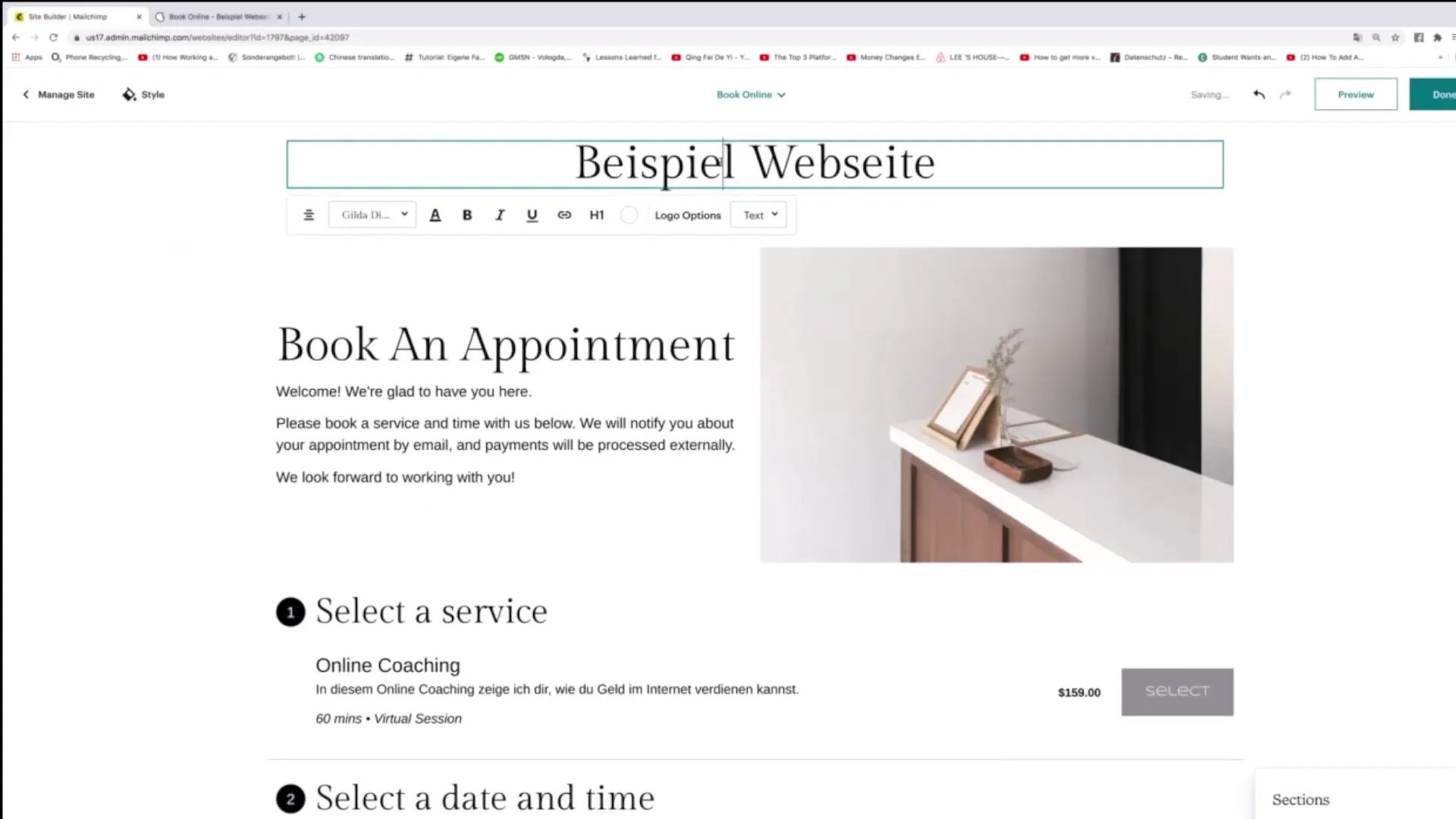
Als je de tekst wilt aanpassen, klik dan in het tekstveld en voer de gewenste tekst in. Je kunt je naam of andere relevante informatie toevoegen. Daarnaast kun je de lettergrootte, -dikte en -stijl (vet, cursief, onderstreept) aanpassen om meer persoonlijkheid toe te voegen.
Je kunt ook eenvoudig foto's in het onderste gedeelte van je website vervangen door op "Vervangen" te klikken. Dit stelt je in staat om een dynamische en aantrekkelijke vormgeving te creëren die je bezoekers aanspreekt.
Als je meer wilt weten over de structuur van je pagina, scroll dan omlaag om bestaande secties te bewerken of nieuwe toe te voegen. Klik op de desbetreffende sectie die je wilt wijzigen.
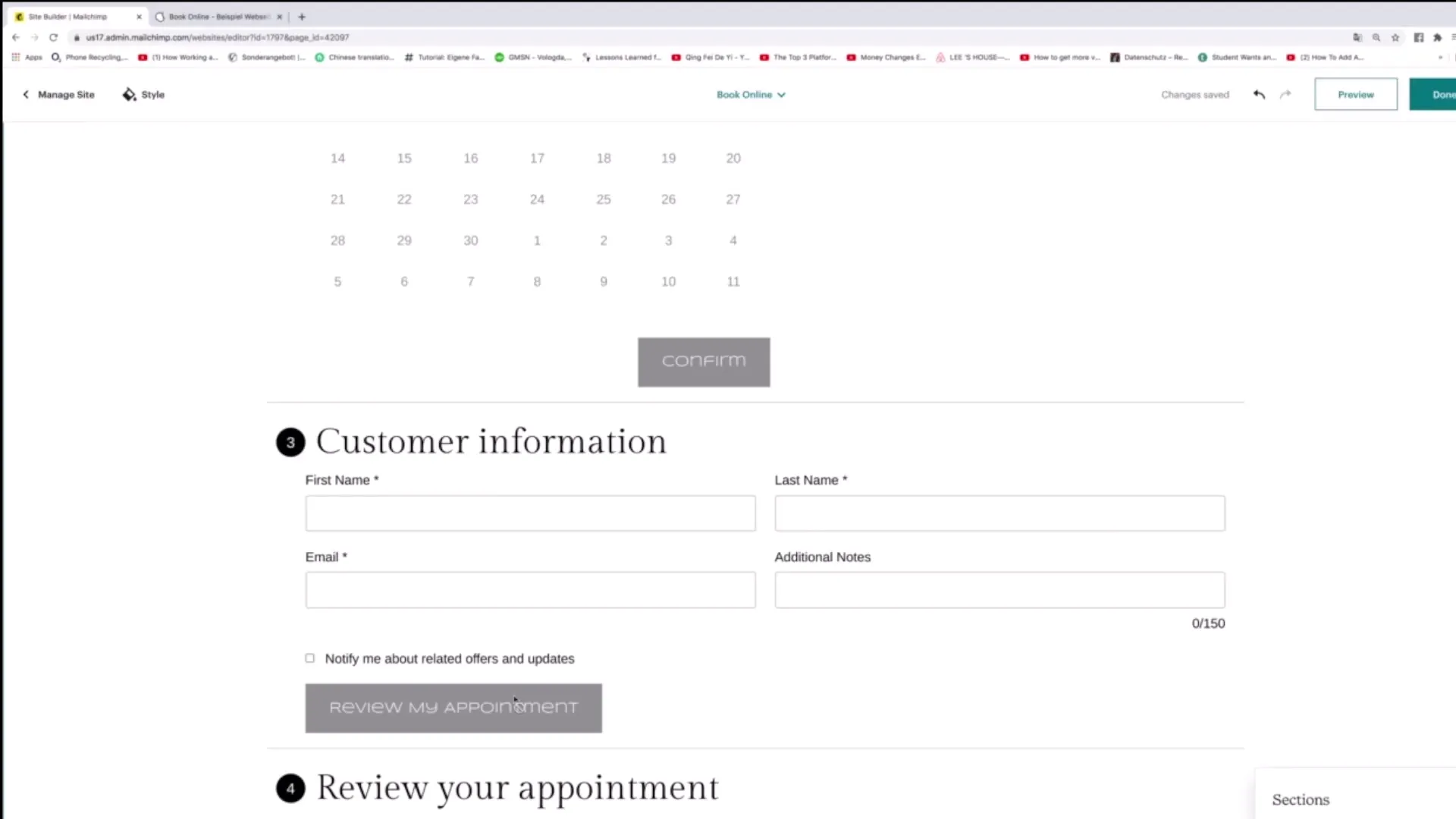
Als je bijvoorbeeld diensten wilt bewerken, klik dan op het betreffende gedeelte om wijzigingen aan te brengen. De vele beschikbare opties stellen je in staat om je website naar wens vorm te geven.
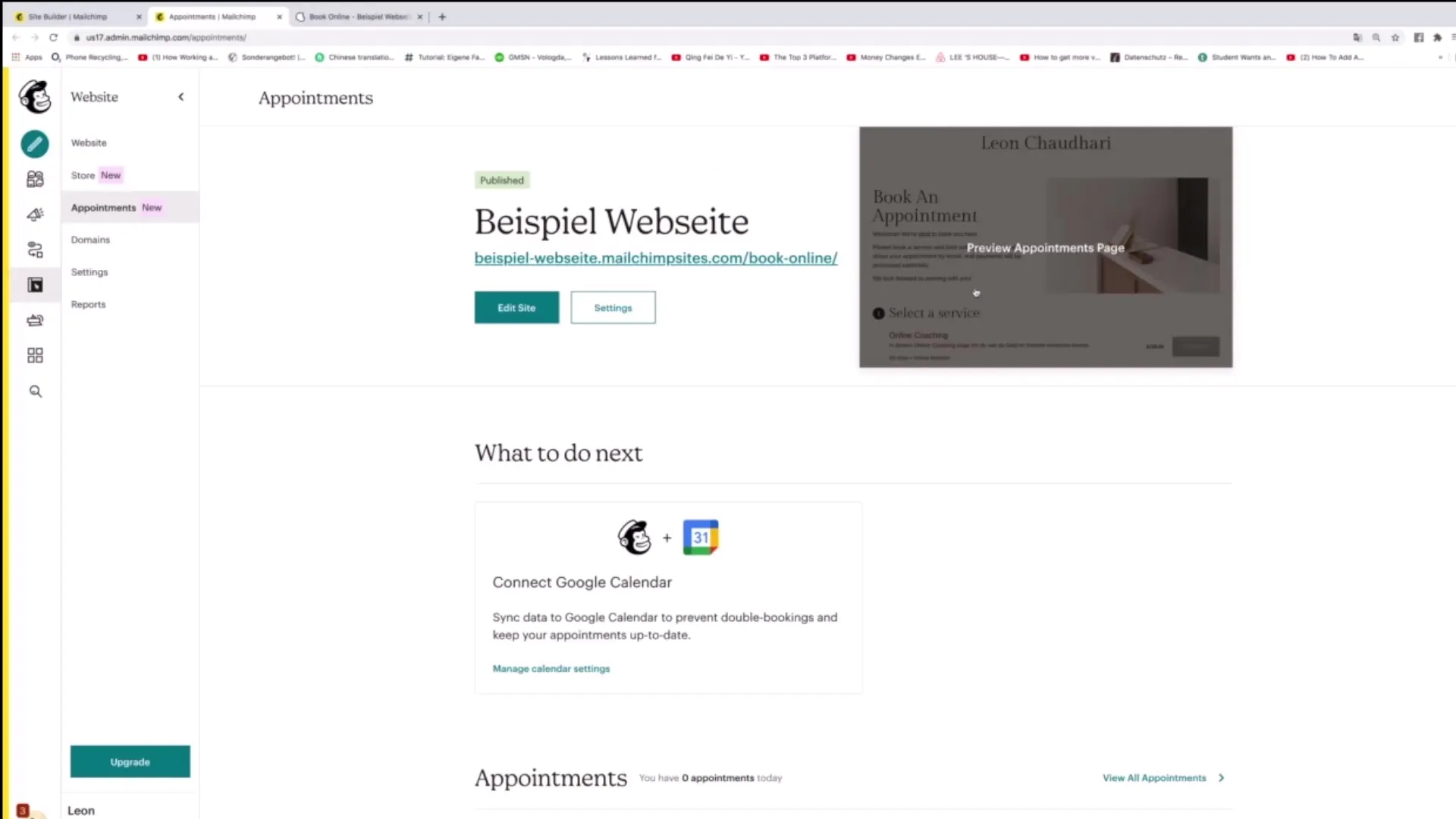
Een andere belangrijke stap is het bewerken van de generieke instellingen van je website. Klik daarvoor bovenaan op "Instellingen". Hier kun je de naam van je website en de domeinnaam wijzigen om ervoor te zorgen dat alles correct wordt weergegeven.
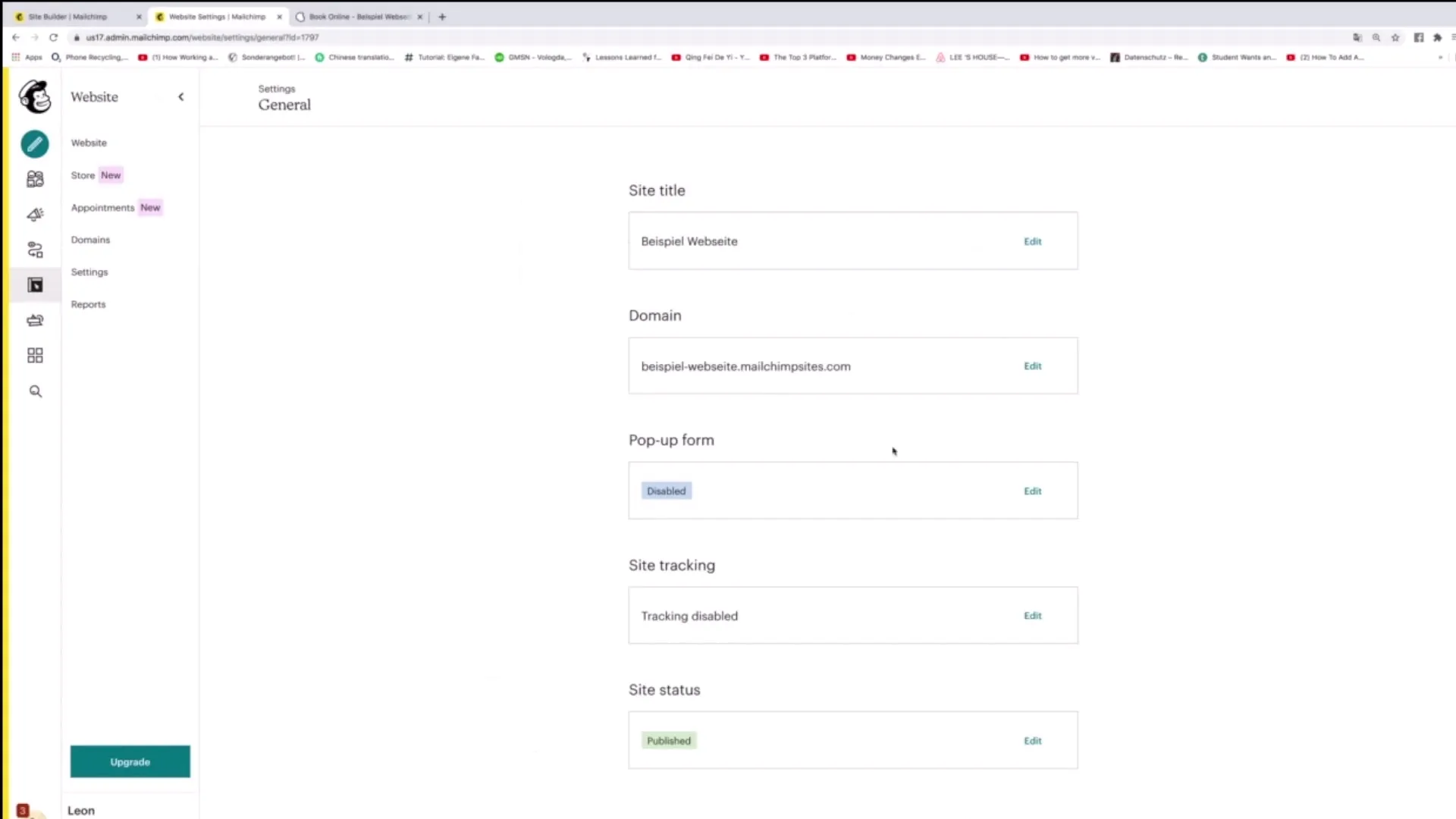
Daarnaast kun je pop-up formulieren toevoegen. Deze functie is vooral handig als je nieuwe contacten wilt verzamelen of abonnementen wilt genereren.
Nog een handige functie is het activeren van site-tracking, zodat je de bezoekersactiviteiten op je website beter kunt volgen. Zo kun je bijvoorbeeld de Facebook-pixel implementeren om meer informatie over je gebruikers te verkrijgen.
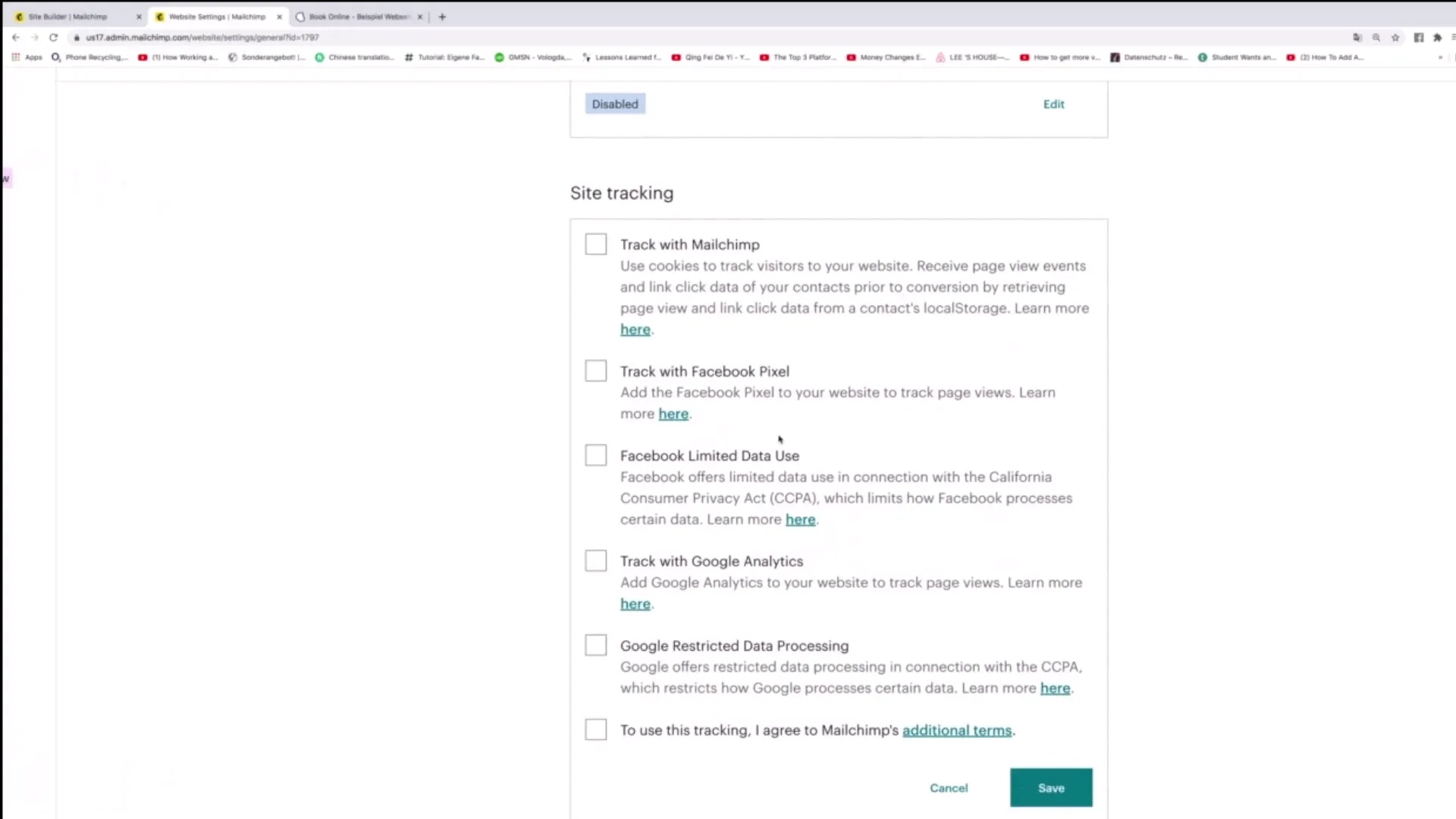
Een cruciale beslissing heeft betrekking op de status van je website. Je kunt ervoor kiezen om de pagina te publiceren (publiceren) of tijdelijk offline te halen (depubliceren). Houd er rekening mee dat Depublish betekent dat de website niet meer online is, maar niet wordt verwijderd. Als je de website definitief wilt verwijderen, selecteer dan "Verwijderen".
Nadat je deze aanpassingen hebt doorgevoerd, ben je klaar om je website te optimaliseren of wijzigingen aan te brengen. Je hebt nu de tools om een aantrekkelijke en functionele online aanwezigheid te creëren.
Samenvatting
Al met al biedt Mailchimp een gebruiksvriendelijk platform om je website effectief te bewerken. Je hebt de mogelijkheid om ontwerpen en inhoud aan te passen, algemene instellingen te configureren en trackingopties te activeren. Met deze stappen kun je jouw website niet alleen personaliseren, maar ook optimaliseren om de interactie met je bezoekers te verbeteren.
Veelgestelde vragen
Hoe kan ik een afbeelding op mijn Mailchimp-website wijzigen?Klik op de afbeelding en kies de optie "Vervangen" om een nieuwe afbeelding te uploaden.
Kan ik nieuwe secties aan mijn website toevoegen?Ja, ga naar de betreffende sectie en kies de optie om inhoud toe te voegen.
Hoe verander ik de naam van mijn website?Ga naar "Instellingen" en pas de naam en het domeinnaam aan.
Wat betekent "Unpublish" in Mailchimp?"Unpublish" verwijdert de website tijdelijk van internet, maar blijft wel opgeslagen in je dashboard.
Hoe kan ik tracking inschakelen?Onder "Instellingen" vind je de optie om Site-tracking te activeren om bezoekersactiviteiten te beheren.


